Урок 13. Библиотека SD Arduino. Выводим информацию о SD карте

Сегодня в уроке начнем изучать работу с SD картой . Для этого подключим библиотеку SD . И выедим информацию о карте и файлах которые хранятся на карте памяти.

Для урока нам понадобиться:
1. Arduino UNO или Arduino NANO
2. Модуль SD карты.
Подключаем SD-модуль к Arduino UNO вот по такой схеме.
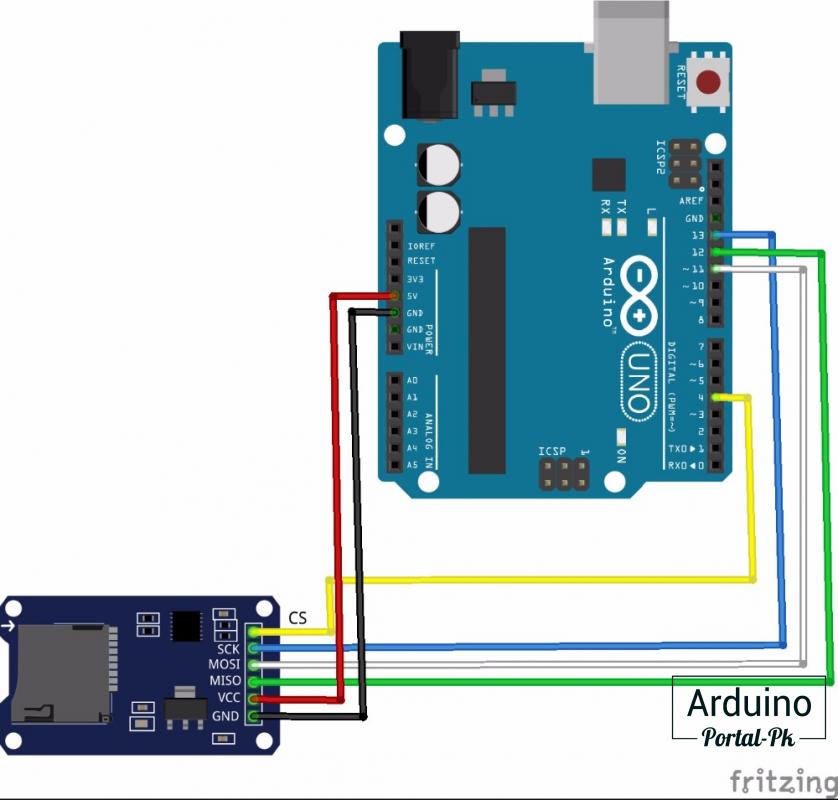
SD карта подключается к шине SPI следующим образом:
- MOSI - вывод 11
- MISO - вывод 12
- CLK - вывод 13
- CS - зависит от вашей платы расширения или модуля SD карты.

Здесь, как и в других примерах Arduino, используется вывод 4.Подключение к Arduino NANO аналогично. К пинам с теме же номерами. Подключение других модулей или шилдов с SD картой может отличаться.
Подключаем Arduino к компьютеру и загружаем код:
// Подключить библиотеку SD:
#include <SPI.h>
#include <SD.h>
// Задать переменные, использующие функции вспомогательной библиотеки SD:
Sd2Card card;
SdVolume volume;
SdFile root;
// Измените это в соответствии с вашей платой расширения или модулем;
const int chipSelect = 4;
void setup() {
// Открть последовательный порт и ждать выполнения его открытия:
Serial.begin(9600);
Serial.print("Initializing SD card...");
// мы будем использовать код инициализации из вспомогательных библиотек,
// так как мы только проверяем, работает ли карта!
if (!card.init(SPI_HALF_SPEED, chipSelect))
{
Serial.println("initialization failed. Things to check:");
Serial.println("* is a card inserted?");
Serial.println("* is your wiring correct?");
Serial.println("* did you change the chipSelect pin to match your shield or module?");
while (1);
}
else
{
Serial.println("Wiring is correct and a card is present.");
}
// тип карты
Serial.println();
Serial.print("Card type: ");
switch (card.type())
{
case SD_CARD_TYPE_SD1:
Serial.println("SD1");
break;
case SD_CARD_TYPE_SD2:
Serial.println("SD2");
break;
case SD_CARD_TYPE_SDHC:
Serial.println("SDHC");
break;
default:
Serial.println("Unknown");
}
// попробуем открыть "том"/"раздел" - он должен быть FAT16 или FAT32
if (!volume.init(card))
{
Serial.println("Could not find FAT16/FAT32 partition.\nMake sure you've formatted the card");
while (1);
}
Serial.print("Clusters: ");
Serial.println(volume.clusterCount());
Serial.print("Blocks x Cluster: ");
Serial.println(volume.blocksPerCluster());
Serial.print("Total Blocks: ");
Serial.println(volume.blocksPerCluster() * volume.clusterCount());
Serial.println();
// напечатать тип и размер первого тома FAT-типа
uint32_t volumesize;
Serial.print("Volume type is: FAT");
Serial.println(volume.fatType(), DEC);
volumesize = volume.blocksPerCluster(); // кластеры это коллекции блоков
volumesize *= volume.clusterCount(); // у нас будет много кластеров
volumesize /= 2; // блоки SD карты всегда равны 512 байт (2 блока равны 1KB)
Serial.print("Volume size (Kb): ");
Serial.println(volumesize);
Serial.print("Volume size (Mb): ");
volumesize /= 1024;
Serial.println(volumesize);
Serial.print("Volume size (Gb): ");
Serial.println((float)volumesize / 1024.0);
Serial.println("\nFiles found on the card (name, date and size in bytes): ");
root.openRoot(volume);
// перечислить все файлы на карте с датой и размером
root.ls(LS_R | LS_DATE | LS_SIZE);
}
void loop(void)
{
}
Открываем монитор порта и видим информацию о карте.
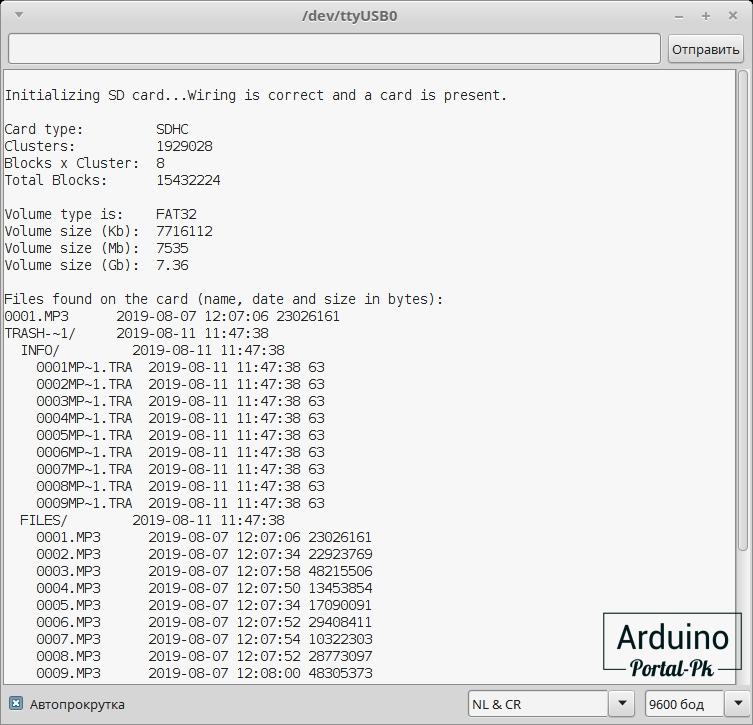
Информация включает в себя форматирование ( FAT16 или FAT32 ) и файловую структуру, а также количество свободного и используемого пространства на карте.
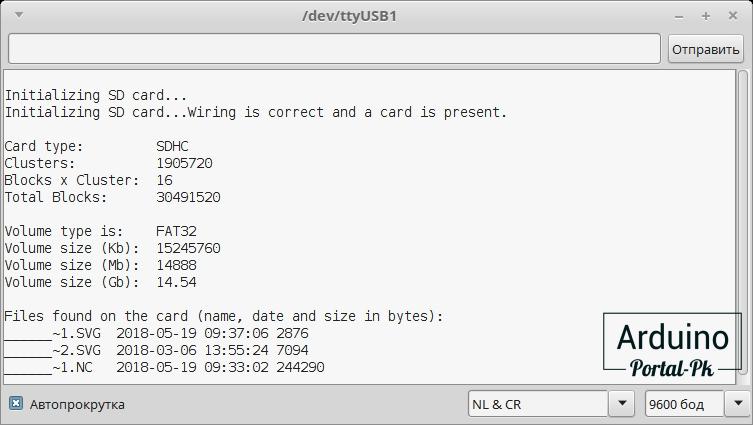
Один минус файлы с русским названием не отображает. Вместо русских букв одни почерки.
Это первый и самый простой пример работы с SD картой. Продолжение следует.
Не забывайте подписываться на канал Youtube и вступайте в группы в Вконтакте и Facebook.
Всем Пока-Пока. И до встречи в следующем уроке.
Понравилась статья? Поделитесь ею с друзьями:
Вернуться в раздел: Уроки Arduino: Подключение датчиков и модулей к Arduino Дата публикации 8 октября , 2019
Читайте также






Комментарии
Войдите или Зарегистрируйтесь И Вы сможете общаться на форуме и оставлять комментарии без капчи.